თქვენი სამუშაო დღის დასრულების შემდეგ თქვენი მოწყობილობის დახურვის მცდელობის შემთხვევაში, რა მოხდება, თუ ხედავთ, რომ დაწყების მენიუში არ არის გამორთვის, გადატვირთვის ან ძილის ვარიანტი? მაშინაც კი, თუ თქვენ დააჭირეთAlt + F4‘გასაღებები მოგეწონებათ შეცდომის შეტყობინებით. თუ ეს ასეა, არ ინერვიულოთ. ეს საკმაოდ ხშირად გვხვდება სამუშაო საოფისე კომპიუტერებში, რადგან სისტემის ადმინისტრატორები ცდილობენ შეზღუდონ დომენის მომხმარებლები ოფისის პარამეტრების გადატვირთვა ან გამორთვა. მიჰყევით ამ მეთოდებს ამ საკითხის მოსაგვარებლად.
როგორ აღვადგინოთ გათიშვის, გადატვირთვის, ძილისა და ძილის დრო
ამ პრობლემის მოგვარების ორი გზა არსებობს.
მეთოდი 1 - რეესტრის გამოყენება
1. თავდაპირველად, უბრალოდ დააჭირეთ ღილაკს ვინდოუსის გასაღები + R გასაღებები ერთად.
2. შემდეგ, აკრიფეთ „რეგედიტი”და დააჭირეთ ღილაკს”კარგი“.

Მნიშვნელოვანი- რეესტრის რედაქტორი თქვენს სისტემაში ძალიან დელიკატური ადგილია. სანამ რეესტრის შეცვლაზე მივდივართ, ჩვენ ვითხოვთ რეესტრის სარეზერვო ასლის შექმნას თქვენს კომპიუტერში.
თუ სარეზერვო ასლის სარეზერვო ასლი არ შექმნით, რეესტრის რედაქტორის გახსნის შემდეგ დააჭირეთ ღილაკს ”
ფაილი“. შემდეგ დააჭირეთ ღილაკს ”ექსპორტი”თქვენს კომპიუტერში ახალი სარეზერვო ასლის შესაქმნელად.
3. სარეზერვო ასლის მიღების შემდეგ გადადით ამ ადგილას-
HKEY_CURRENT_USER \ პროგრამული უზრუნველყოფა \ Microsoft \ Windows \ CurrentVersion \ პოლიტიკა \ Explorer
4. მარჯვენა მხარეს შეამოწმეთ არის თუ არა „არა დახურვა”მნიშვნელობა.
5. შემდეგ, ორჯერ დააწკაპუნეთ გასაღებაზე მისი მნიშვნელობის შესაცვლელად.

[
ᲨᲔᲜᲘᲨᲕᲜᲐ–
თუ გასაღებს ვერ ხედავთ, გააკეთეთ ეს -
ა მარჯვენა ღილაკით დააჭირეთ სივრცეს და დააჭირეთ ღილაკს „ახალი>“.
ბ Აირჩიე "DWORD (32 ბიტიანი) მნიშვნელობა”სიიდან.
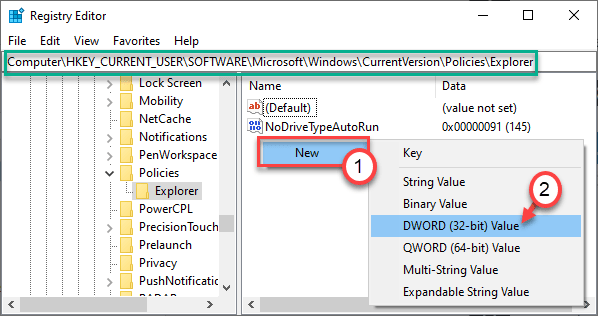
გ შემდეგ დაარქვით ამ ახალ მნიშვნელობას, როგორც „არა დახურვა“.
დ Ამის შემდეგ, ორჯერ დააწკაპუნეთ მასზე წვდომა.

შემდეგ მიჰყევით შემდგომ ინსტრუქციას.
]
6. ამის შემდეგ დააყენეთ მნიშვნელობა „0“.
7. დაბოლოს, დააჭირეთ ღილაკს „კარგი”ამ ცვლილების გადასარჩენად.
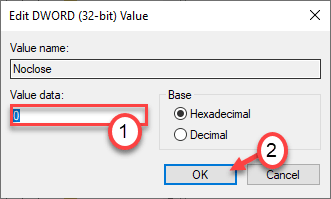
დახურეთ რეესტრის რედაქტორი. შემდეგ, დააჭირეთ Windows- ის ხატულას და ნახავთ, რომ ხელახლა გამოჩნდა გადატვირთვის, ძილის და გამორთვის ვარიანტი.
მეთოდი 2 - ჯგუფური პოლიტიკის რედაქტორის გამოყენება
[მხოლოდ WINDOWS– ისთვის 10 PRO და სამეწარმეო გამოცემა]
1. თქვენ უნდა დააჭიროთ ვინდოუსის გასაღები + R გასაღებები ერთად.
2. Შემდეგ დაწერე "gpedit.msc”და დააჭირეთ ღილაკს”კარგი“.

3. ჯგუფის პოლიტიკის რედაქტორის გახსნის შემდეგ, გადადით ამ ადგილას -
მომხმარებლის კონფიგურაცია> ადმინისტრაციული შაბლონები> დაწყება მენიუ და სამუშაო პანელი
4. მარჯვენა მხარეს, ორჯერ დააწკაპუნეთ ზე "წაშალეთ და შეუშალეთ წვდომა დახურვის, გადატვირთეთ, ძილისა და ჰიბერნეტის ბრძანებებზე“.
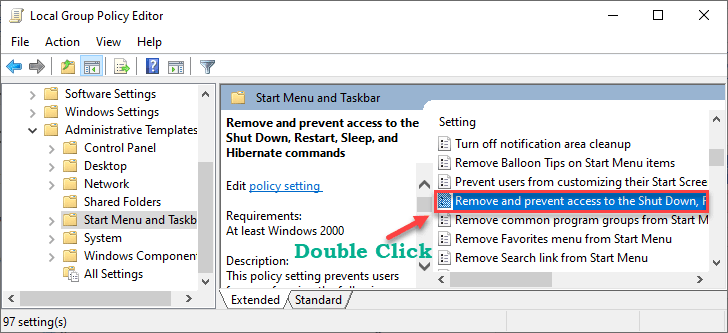
5. დააყენეთ დებულება „ინვალიდი“.
6. დაბოლოს, დააჭირეთ ღილაკს „მიმართვა”და”კარგი“.
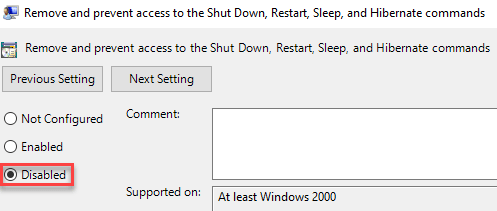
ეს ხელახლა ჩართავს წესების პარამეტრებს და ხელახლა ნახავთ გამორთვის, გადატვირთვისა და ძილის პარამეტრებს.
თქვენი პრობლემა უნდა გადაწყდეს.


